iPhone或iPad:屏幕看起来太大或缩放过多

解决苹果iPhone或iPad屏幕看起来放大且使用困难的问题,因为iPhone卡在缩放问题上。
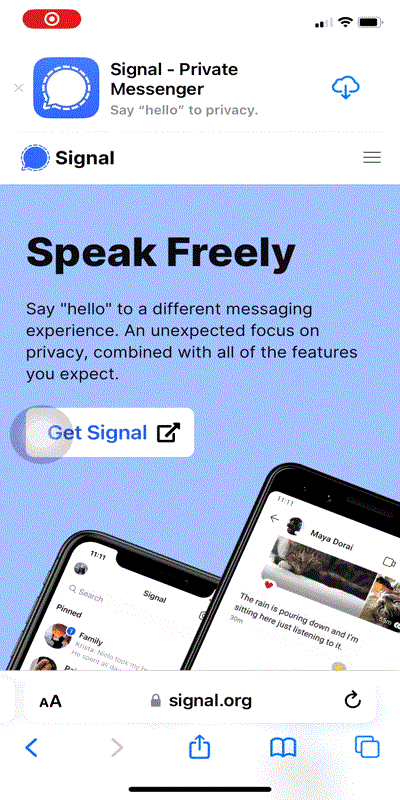
去年,蘋果讓人們通過在 iOS 15 上的 Spotlight 上進行簡單搜索來安裝應用程序,從而使在iPhone 上安裝應用程序變得更加容易。通過iOS 16 ,蘋果提供了一種在iPhone 上安裝應用程序的更快方式,即從應用程序的網站。
在這篇文章中,我們將解釋從網站安裝應用程序的工作原理、這樣做是否安全以及您是否應該使用此方法在 iPhone 上安裝應用程序。
在 iOS 16 上直接從其網站安裝應用程序的新方法是什麼?
雖然網站長期以來一直被允許在 App Store 上託管其應用程序的鏈接,但新功能允許用戶直接從其官方網站安裝應用程序。借助新功能,您將獲得熟悉的“獲取”按鈕或“下載”圖標(由雲和向下箭頭標記),使用戶可以立即訪問網站提供的應用程序。
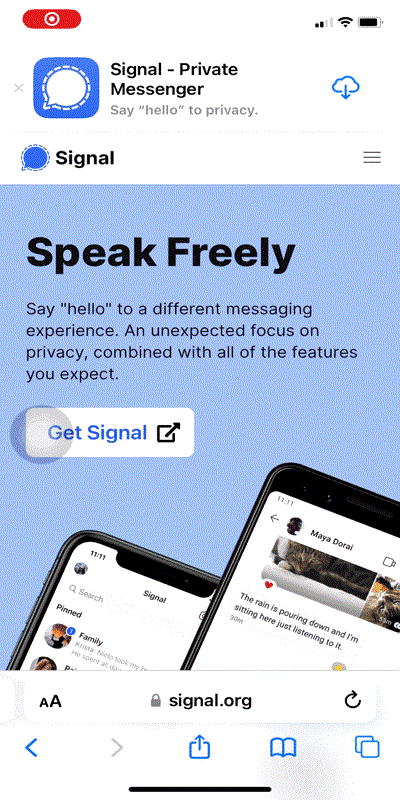
當用戶點擊此選項時,該應用程序將直接下載到他們的 iPhone 上,而無需離開網站。因此,新功能消除了單擊應用程序的安裝鏈接時重定向到應用程序商店的額外步驟;因此在某種程度上,安裝是從該服務的網站進行的。
它是如何工作的?
當您訪問具有 iOS 應用程序的網站時,如果您可以看到頂部帶有“獲取”按鈕的橫幅,則可能只能直接在 iPhone 上安裝其應用程序。您必須記住,“獲取”按鈕僅在您尚未下載到 iPhone 上的應用程序上可見。
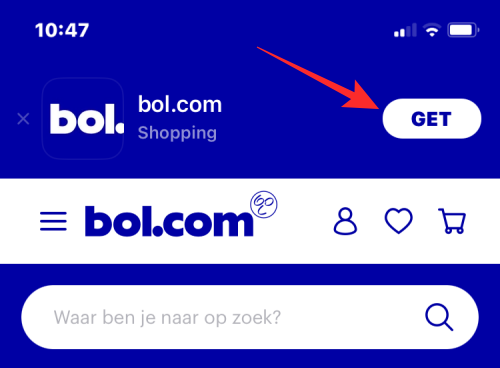
如果您之前下載過該應用程序,但設備上當前未安裝該應用程序,您將看到一個雲圖標(帶有向下箭頭)來代替“獲取”按鈕。這樣,應用程序就會下載並安裝在您的 iPhone 上,而無需離開您正在瀏覽的網站。
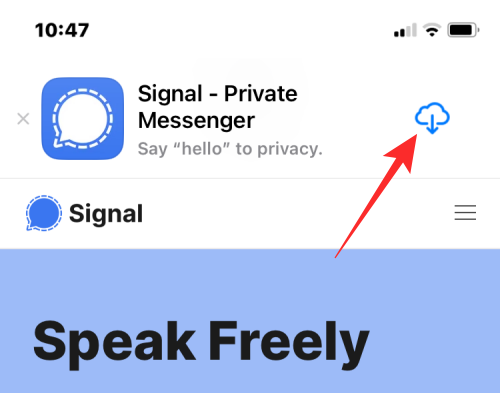
如果您在應用程序的網站上點擊“獲取”,您仍然需要像以前一樣驗證安裝;按兩次側面按鈕,然後使用 Face ID 批准安裝應用程序。這樣,用戶就可以消除在 iOS 上意外下載或安裝不需要的應用程序的情況。但是,如果您之前已在 iPhone 上下載過該應用程序,則無需進行此身份驗證。
一旦應用程序通過身份驗證,它將安裝在您的 iPhone 上,您應該能夠從同一屏幕上看到下載進度。
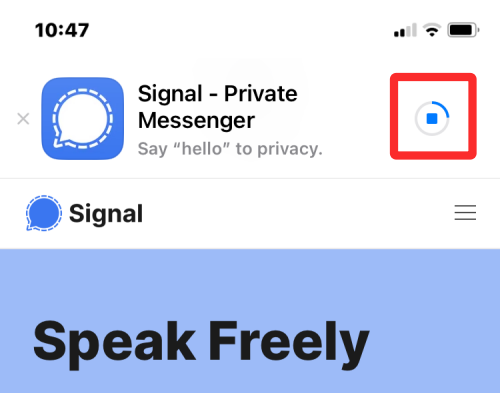
安裝完成後,您將在頂部看到“打開”按鈕,而不是“獲取”,並且應該直接從網站啟動應用程序,而無需訪問應用程序商店。
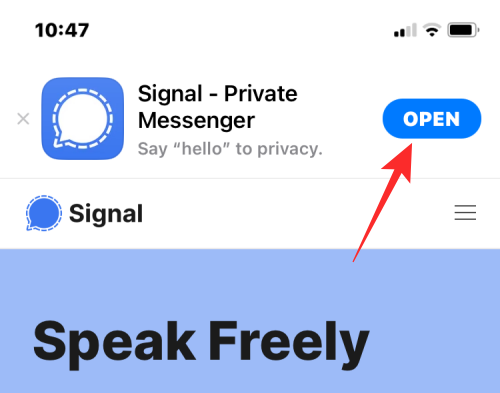
需要了解的重要一點是,只有當您從 Safari 應用程序瀏覽時,才能直接從應用程序的官方網站安裝應用程序。使用 Google Chrome、Firefox 或任何其他第三方瀏覽器時,您不會在網站上看到“獲取”按鈕或云圖標。
直接從官方網站安裝應用程序安全嗎?
是的。從官方網站安裝應用程序的過程仍然涉及使用您要安裝的應用程序的官方 App Store 鏈接。這僅適用於在頂部橫幅中託管其應用程序在 App Store 上的官方鏈接的網站。橫幅(如果可用)將帶有“獲取”按鈕或云圖標,表明該應用程序可直接從網站安裝。
此方法很安全,因為即使 App Store 未在屏幕上加載,應用程序的安裝也會在後台從 App Store 進行。根據我們的測試,我們可以推斷直接安裝應用程序的能力將僅限於應用程序的所有者或開發人員,您將無法從在其頁面上託管指向它們的鏈接的其他網站安裝應用程序。
此外,當用戶點擊符合條件的網站上的“獲取”按鈕時,該應用程序不會立即安裝,但您必須通過按兩次“側邊”按鈕進行身份驗證,然後使用 Face ID 進行驗證。這應該可以防止用戶在不知情的情況下或錯誤地安裝應用程序。對於您已在 App Store 上批准並安裝在 iPhone 上的應用程序,身份驗證將不可用。
非官方網站也可以放置 App Store 應用程序的鏈接嗎?
僅當網站按照 Apple 的建議在網站頂部放置“獲取”橫幅時,從網站安裝應用程序的過程才會起作用。當您從非官方或第三方網站單擊應用程序的應用程序商店鏈接時,該功能將不起作用,因為蘋果應該進行檢查以避免此類嘗試。
由於 iOS 16 正處於開發階段,大多數網站目前不為其應用程序提供“獲取”按鈕。我們能夠在Signal.org和Bol.com上測試該功能,但並非每次都有效。目前尚不清楚網站將如何實現“獲取”按鈕來安裝其應用程序,因此無法知道非官方網站是否也可以使用此功能來安裝應用程序。
您應該安裝 App Store 之外的應用程序嗎?
Apple 不允許用戶在外部安裝應用程序,即不使用 App Store。與 Android 不同,iOS 上無法使用應用程序包安裝應用程序,因此安裝它們的唯一真正方法是通過 App Store 本身。至於從其網站安裝應用程序的新方法,該過程是安全的,因為安裝仍然是通過在後台運行的應用程序商店進行的。因此,是的,您可以從網站安裝應用程序,只要它是從 App Store 安裝的。
這就是您在 iOS 16 上從其網站安裝應用程序所需了解的全部信息。
解决苹果iPhone或iPad屏幕看起来放大且使用困难的问题,因为iPhone卡在缩放问题上。
学习如何通过本教程访问Apple iPad上的SIM卡。
在此帖子中,我们讨论如何解决Apple iPhone中地图导航和GPS功能无法正常工作的常见问题。
iOS 16 照片摳圖不起作用?了解如何透過 8 種方法修復這個問題,從確保設備和文件格式兼容性開始。
厭倦了拍照時的快門噪音?您可以使用以下 6 種簡單方法來關閉 iPhone 上的相機聲音。
了解如何將“照片”同步到iPhone的最新方法,確保您的照片安全有序。
使用 iPhone 上的 NFC 標籤以無線方式輕鬆傳輸數據。了解如何使用 NFC 標籤讀取器和 NFC 標籤寫入器。
離開家庭共享並獨自一人。了解如何在 iPhone、iPad 和 Mac 上的「家人共享」中離開或刪除某人。
解決使用 Microsoft Authenticator 應用程式時遇到的問題,包括生成雙因素身份驗證代碼的故障,提供有效的解決方案。
了解您的 iPhone 如何收集分析資料,以及如何停用這些功能以保護您的隱私。






